Arreglar la partición de disco duro que no se muestra en Windows 11
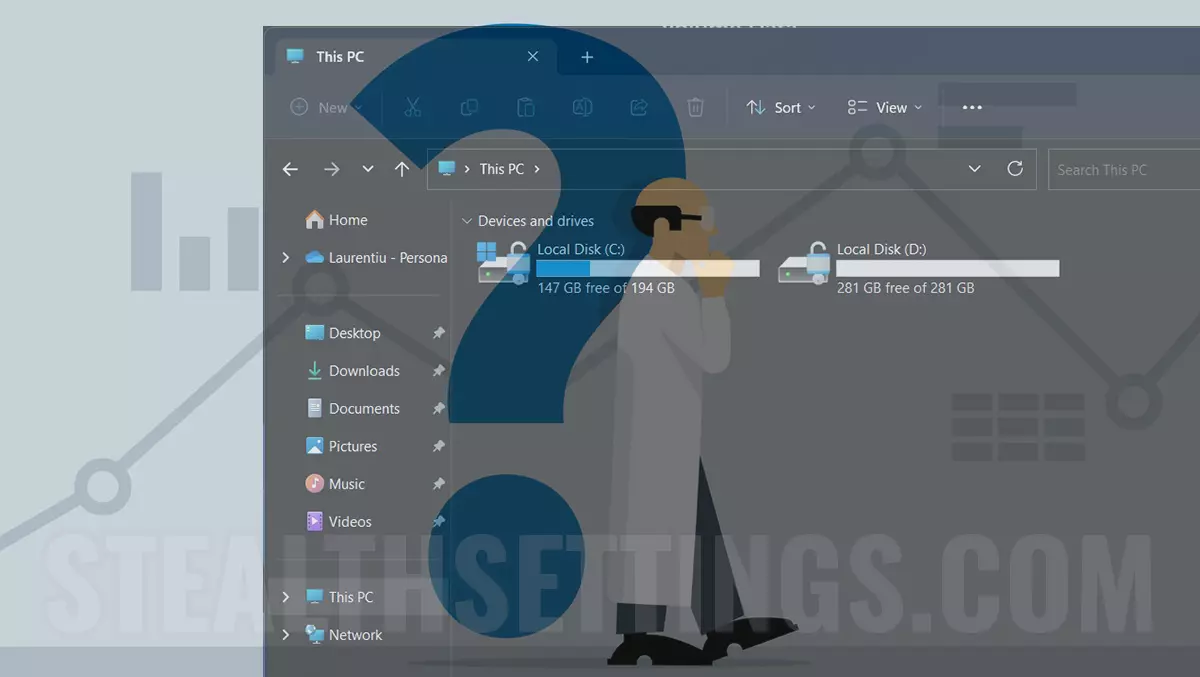
Cuando tu Usted compra una nueva computadora portátil (o PC) Sin un sistema operativo, es muy posible que su disco duro no esté formateado. Durante el proceso de Instalación Windows 11 Debe crear al menos la partición en la que se instalará el sistema operativo. Después de completar la instalación, muchos usuarios enfrentan un problema. Algunas particiones del disco duro no aparecen en This PC y no están disponibles. Hard Disk partition not showing in Windows 11.
Tomamos el escenario en el que tiene una computadora portátil de disco duro de 512 GB (SSD). Al instalar Windows 11, asignó 195 – 200 GB para la partición del sistema (Windows), y con el resto del espacio disponible en el disco duro, ha creado una partición de aproximadamente 280 GB. El problema es que esta partición dedicada para datos no aparece después de la finalización de la instalación Windows 11. En esta PC solo aparece la partición con el sistema operativo.

Arreglar la partición de disco duro que no se muestra en Windows 11 este volúmenes de PC
Microsoft ha presentado en Windows 11 un muy buen sistema para la administración de discos duros, volúmenes y particiones. Un verdadero gerente de partición de los cuales no tenía parte de las versiones más antiguas de Windows.
Paso 1.
Mergi en Windows 11 LA: Configuración → Sistema → Discos & volúmenes.

En “Disco & volúmenes” Es el sistema de gestión para el disco duro (o discos duros) y los volúmenes (o particiones). En la parte superior, aparecen los discos duros instalados, siguiendo las particiones en la parte inferior.

PCIe-4 SSD 512GB – El disco duro instalado en el sistema.
Volumen del sistema – Reservado por el sistema operativo para la partición EFI (interfaz de firmware extensible)
Volumen de arranque – fiesta C: en el que se instala el sistema operativo Windows 11 y que se creó durante el proceso de instalación. Volumen de arranque / saludable.
Partición de recuperación de Microsoft – La partición creada automáticamente en la instalación de Windows 11 y reservada para la reanimación del sistema operativo.
CRUDO – No es una partición ni un disco duro que no lo supiera. Es el espacio bruto de la falta de partición y no vemos en esta PC. La partición de disco duro que no se muestra en Windows 11. Fecha de volumen.
- ¿Cómo podemos crear un archivo de múltiples partes usando Winrar o 7-Zip?
- Cómo reactivar la contraseña a una partición cifrada de bitlocker.
- El programa de reparación de disco duro – Recuperar la partición perdida (reconstruir el registro de botas maestros & Tabla de partición)
- ¿Cómo podemos crear una nueva partición en Windows 8?
Paso 2.
Haga clic en PE “Properties” a Raw y luego haga clic en “Change drive letter“. En el cuadro de diálogo que abre una letra del volumen sin procesar. En mi ejemplo elegí D: en “Change Drive Letter“.

Paso 3.
Hacer clic “Format“.

Al final del proceso de formato (que no debería durar mucho), la nueva paridad aparecerá en esta PC y puede usar el espacio disponible.

De esta manera, puede hacer que todas las particiones de disco duro aparezcan en esta PC. Si no lo hace, deje comentarios.
Arreglar la partición de disco duro que no se muestra en Windows 11
Qué hay de nuevo
Acerca de Stealth
Apasionado por la tecnología, escribo con gusto en StealthSettings.com desde el año 2006. Tengo una amplia experiencia en sistemas operativos: macOS, Windows y Linux, así como en lenguajes de programación y plataformas de blogs (WordPress) y para tiendas en línea (WooCommerce, Magento, PrestaShop).
Ver todas las publicaciones de StealthTambién te puede interesar...


un pensamiento sobre “Arreglar la partición de disco duro que no se muestra en Windows 11”
Hola,
Tengo un problema con Windows 11 en casa. Intento una partición pero no me queda.
Me indica:
Tamaño del espacio encogido disponible 0
Ingrese la cantidad de espacio para encogerse 0
Tamaño total después de la reducción 0
Probé la variante indicada por ti solo que no tengo
Gracias